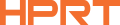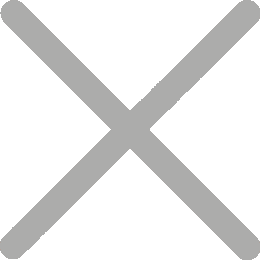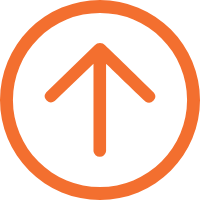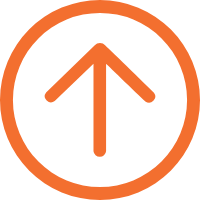Kako štampati etikete iz Excel s Vašim termalnim tiskačem etiketa
U današnjem brzom poslovnom okruženju, učinkovito štampanje etiketa je ključno za spašavanje vremena i poboljšanje produktivnosti. Ako vaša tvrtka mora redovno štampati etikete, koristeći termalni štampar za štampu direktno iz Excel može biti dobra metoda. U ovom članku, pokazat ćemo vam detaljno kako koristiti termalni tiskar za štampu Excel podataka kroz korak po korak upute.
Pripremite Excel računovođa
Excel ima moćne funkcije sortiranja, može uredno organizirati podatke, i lako je unositi, činiti to savršeno za čuvanje podataka kao što je telefonska knjiga.
Za štampu etiketa kroz Excel, prvo morate stvoriti novu radnu ploču posebno za štampu etiketa. Napišite naslov opisujući podatke u prvoj ćeliji svake kolone. Svaka kolona bi trebala sadržati jedinstvene informacije koje trebate štampati. Na primjer, kolona A sadrži ime proizvoda, a kolona B sadrži datum proizvodnje, kako je pokazalo ispod. Nakon stavljanja svih podataka, spasi radnu ploču.

Konfiguracija Vašeg termalnog štampanja oznake
Sljedeće, morate konfigurirati tiskar termalne etikete, uključujući instaliranje potrebnih vozača i editiranje softvera za vaš tiskar termalne etikete i postavljanje ćišćaka.
Dizajnirati etikete
Postoje mnoge metode za štampu etiketa kroz Excel, poput korištenja koda Word ili VBA, koje mogu postići štampu etikete Excel. Međutim, najpraktičnija metoda je uvoz Excel podataka u urednički softver da bi završio štampu.
Mnogi proizvođači skrivača s termalnim etiketama razvili su moćni program za uredbe korisnika kako bi uredili etikete i koristili Excel podatke. HPRT, pouzdan kineski dobavljač fokusiran na pružanje profesionalnih rješenja štampanja različitim mušterijama, pruža korisnicima slobodan program editiranja nazvan "HereLabel", koji ima moćne funkcije editiranja i sadrži različite template za različite industrije. Osim toga, ovaj softver također podržava uvoz Excel podataka.

Nakon instaliranja softvera, uvozite podatke koje vam treba, kao što je pokazalo ispod. Onda koristite različite uredničke funkcije softvera kako bi izmijenili etiketu, uključujući fonte, veličine i formate. Čak možete dodati barkode uvozne iz Excela.


Ottiskaj etikete
Počnimo štampati! Da biste to učinili, morate odabrati etiketu i otvoriti dijalog za štampu. Možete postaviti postavke štampača, poput prilagođenja smjera štampanja, marža i mjerenja, i ostale nastave. Konačno, pregled i štampaj etiketu.
Rešenja za zajedničke probleme štampanja
Čak i sa pažljivim nastavima, problemi mogu se pojaviti kada štampaju etikete. Običan problem je što etiketa nije usklađena, što se može dogoditi ako materijal etikete nije ispravno napunjen u štampač. Da bi riješio ovaj problem, provjerite poravnanje papira i prilagoditi se što je potrebno. Drugi problem je veličina etiketa, što se može riješiti prilagođavajući nastave otisaka. Poveze štampača također mogu pogrešiti, zato provjerite povezanje štampača i pokrenite štampač ako je potrebno.
Zaključak
Na temelju koraka u ovom članku, koristit ćete termalni tiskar za štampu etiketa brzo i učinkovito iz Excel a. Uz malo vježbe, lako možete štampati etikete.
HPRT je vjeran proizvođa č rješenja štampanja sustava, koji pokriva različite vrste štampanja, skeniranja uređaja, kao i inteligentni softver aplikacije, multiplatformnih vozača i ugrađeni razvoj aplikacije. Ako ste zainteresovani za bilo koji od naših termalnih proizvoda, molim vas, slobodno nas kontaktirajte.